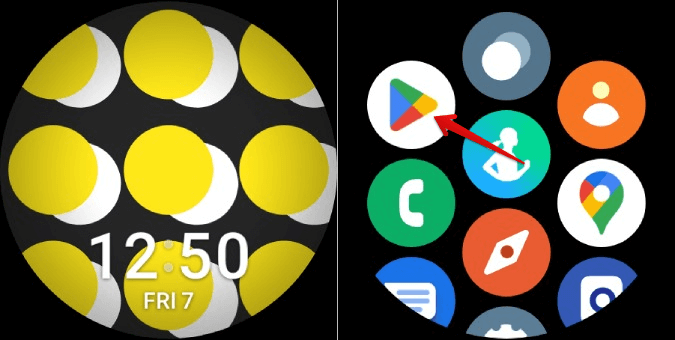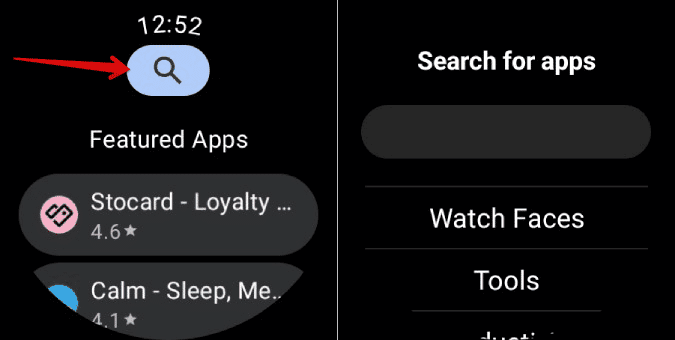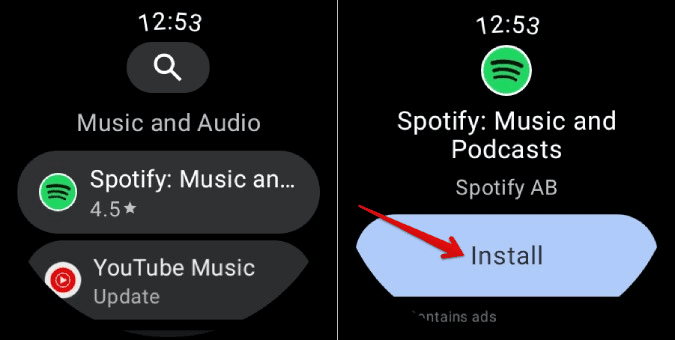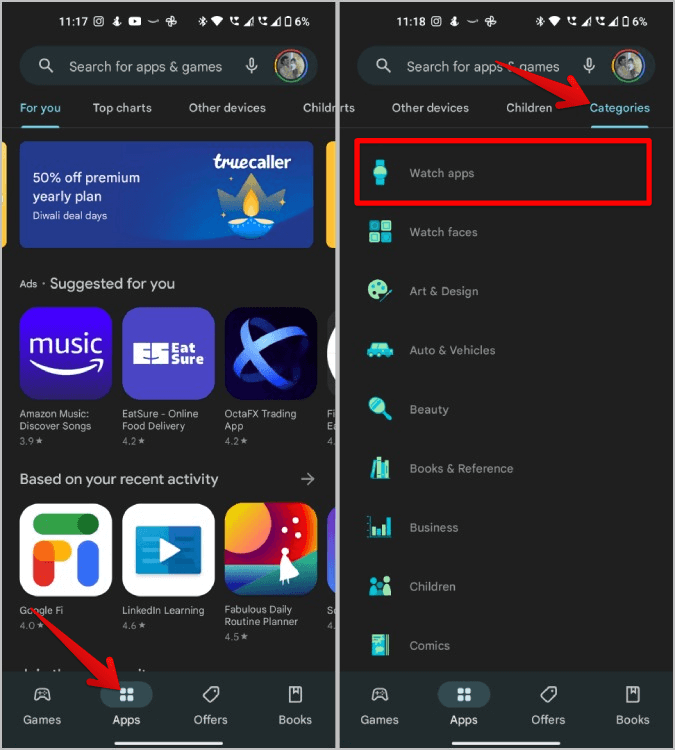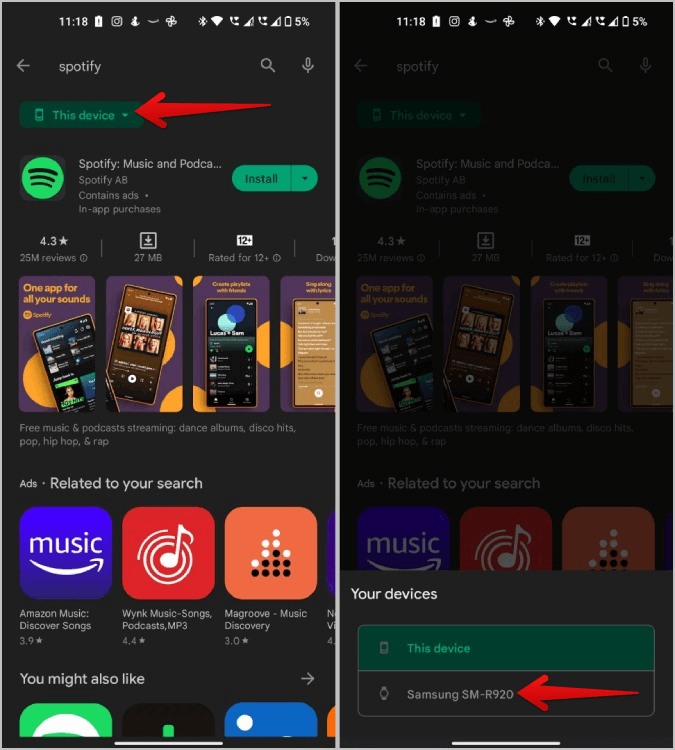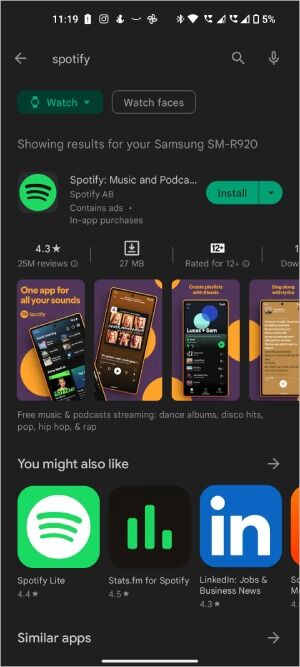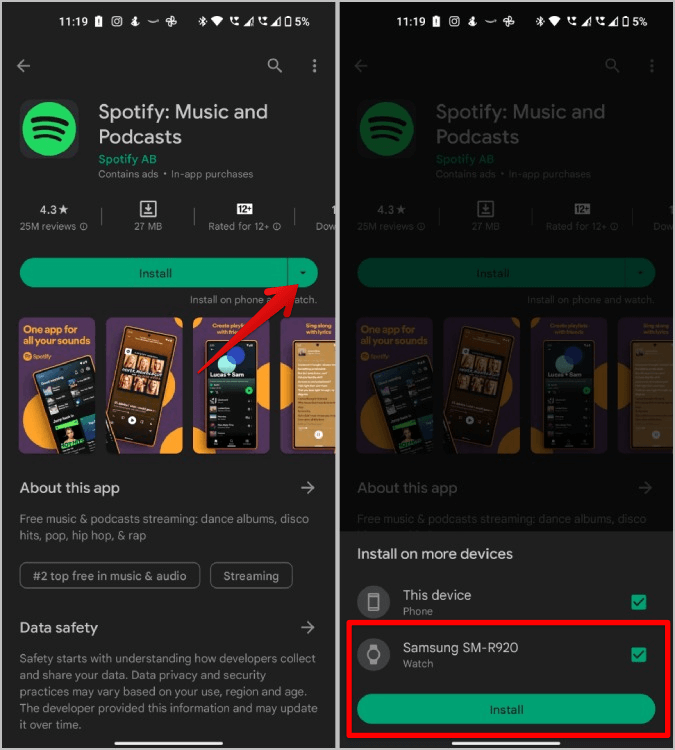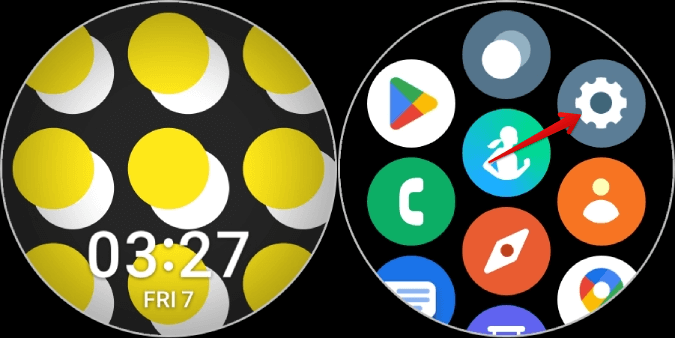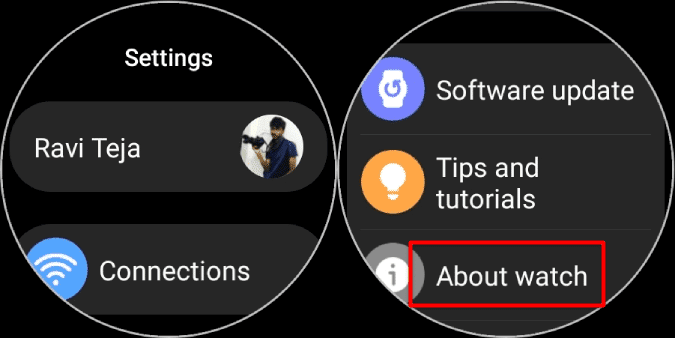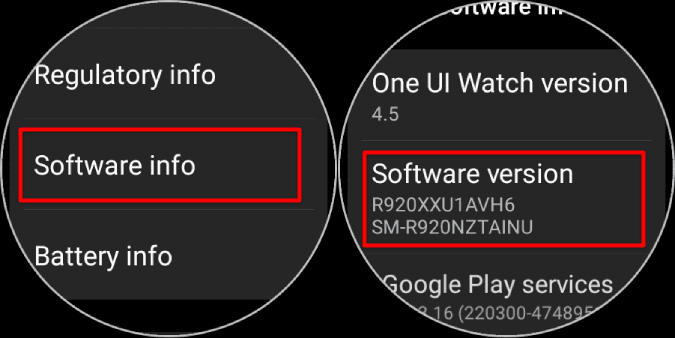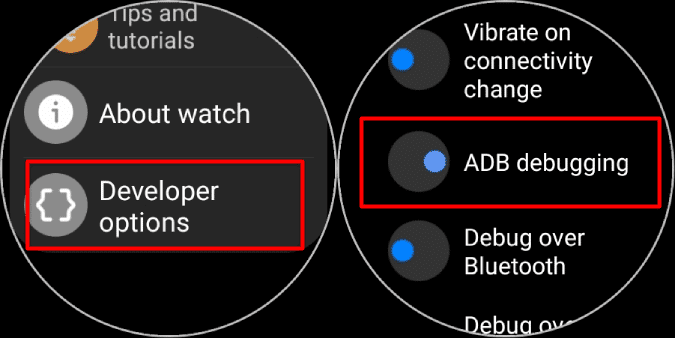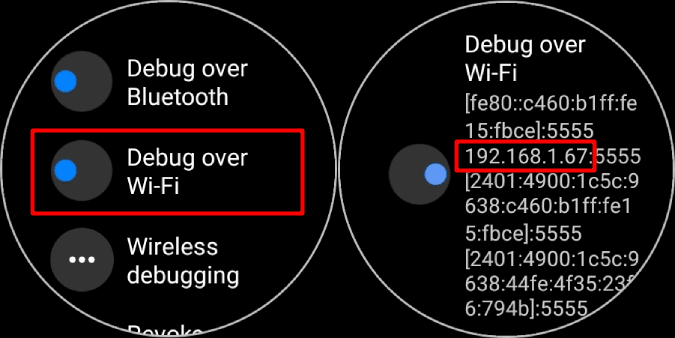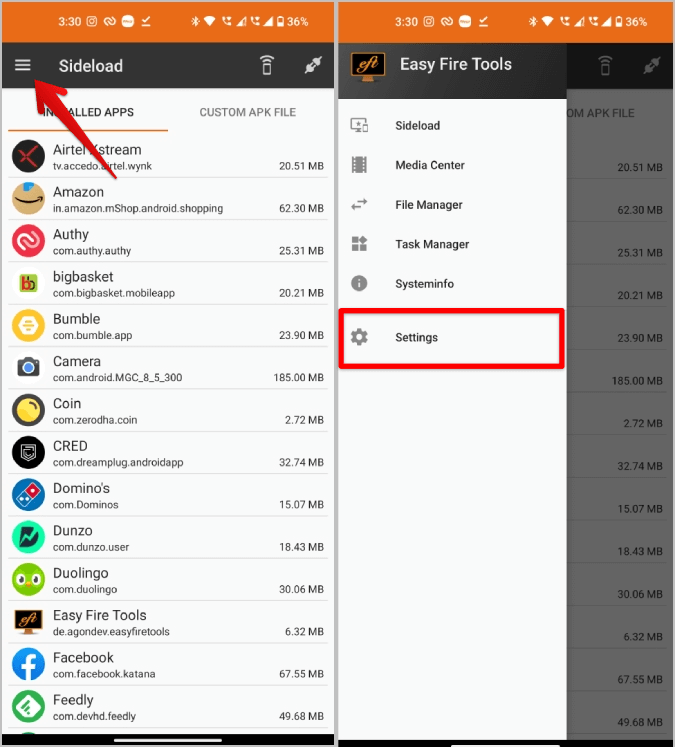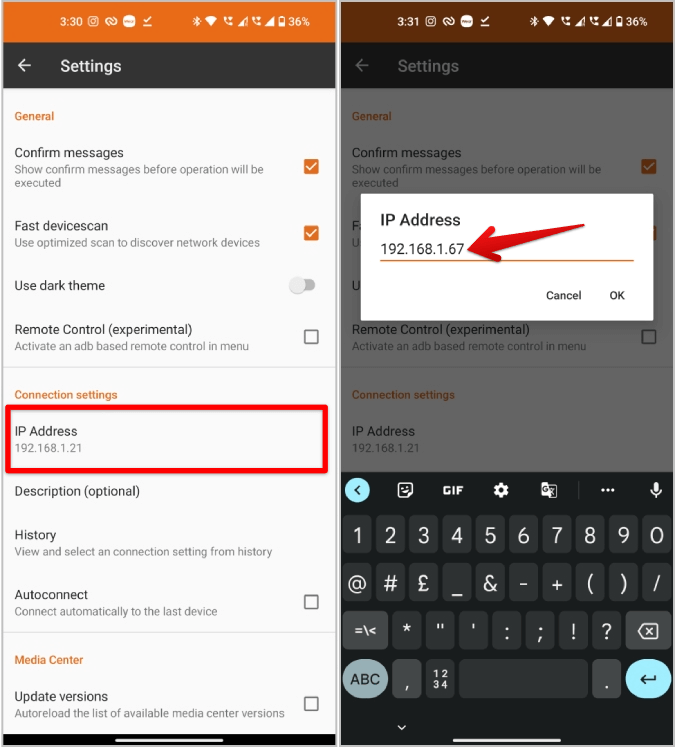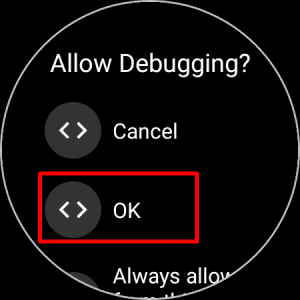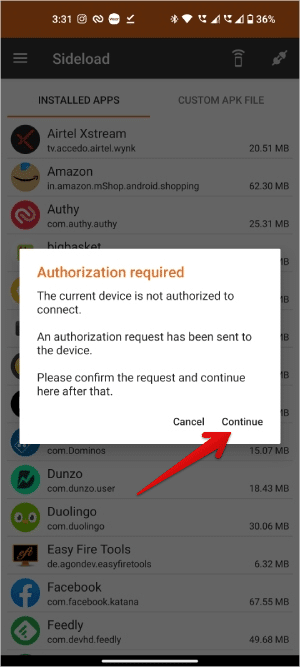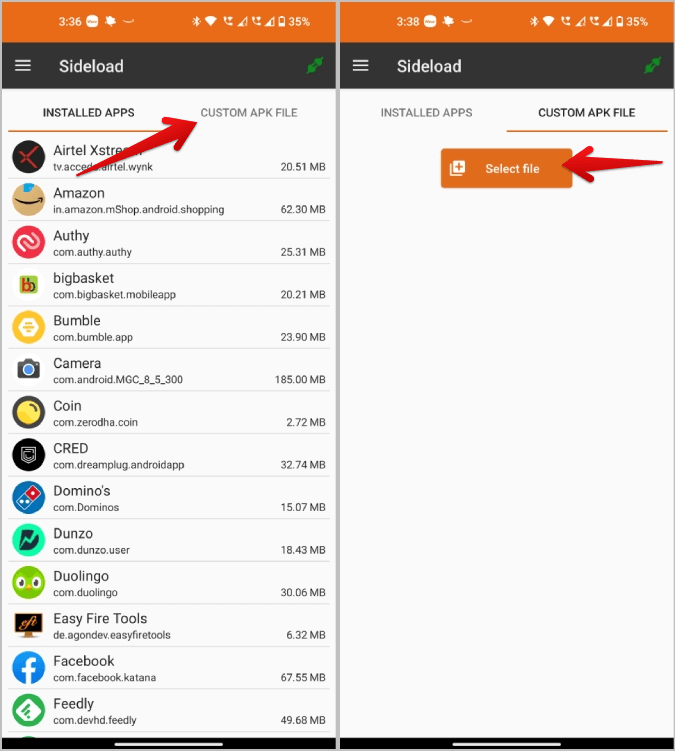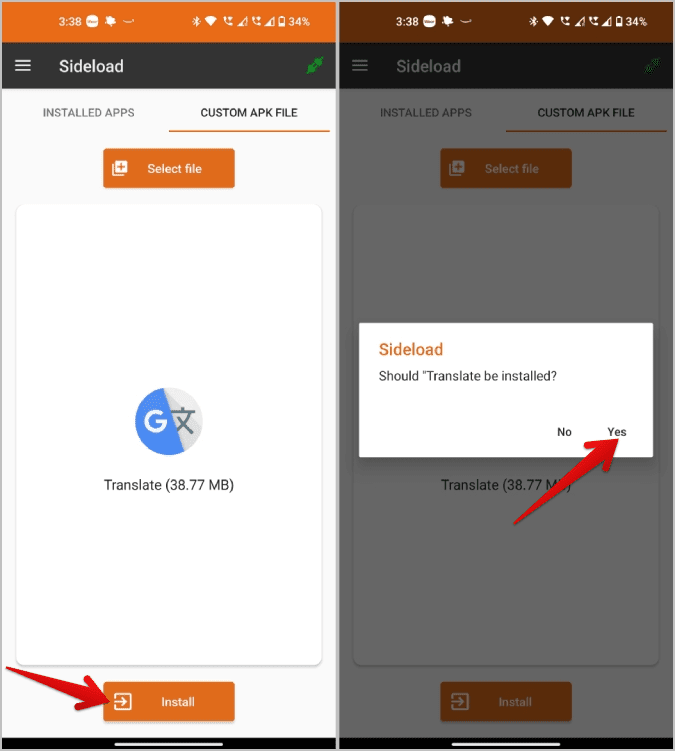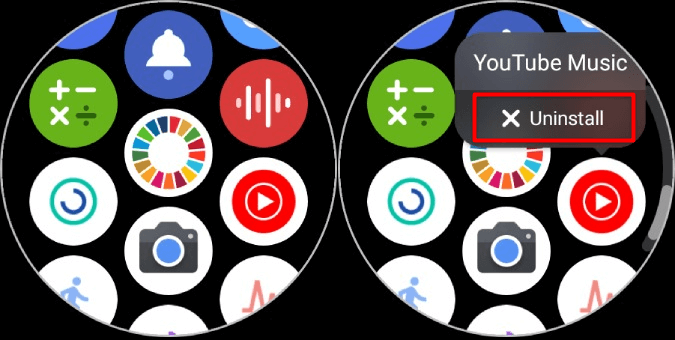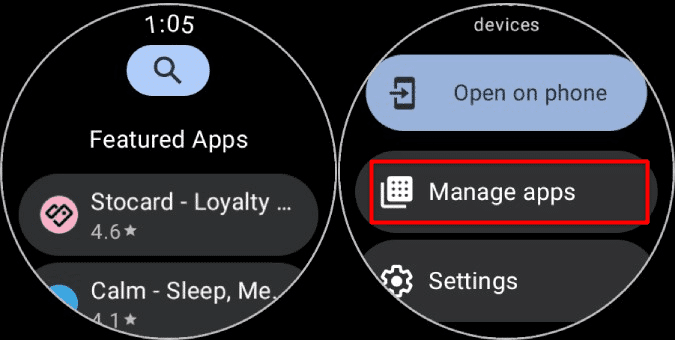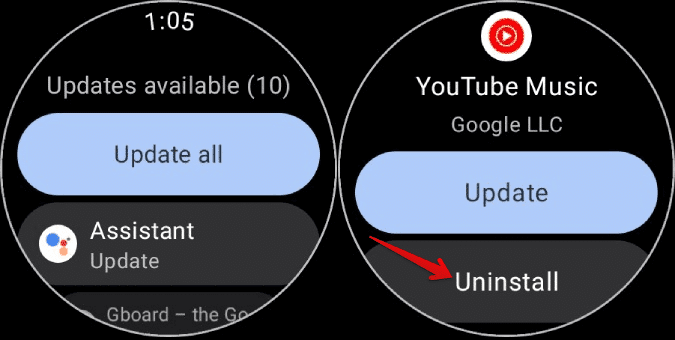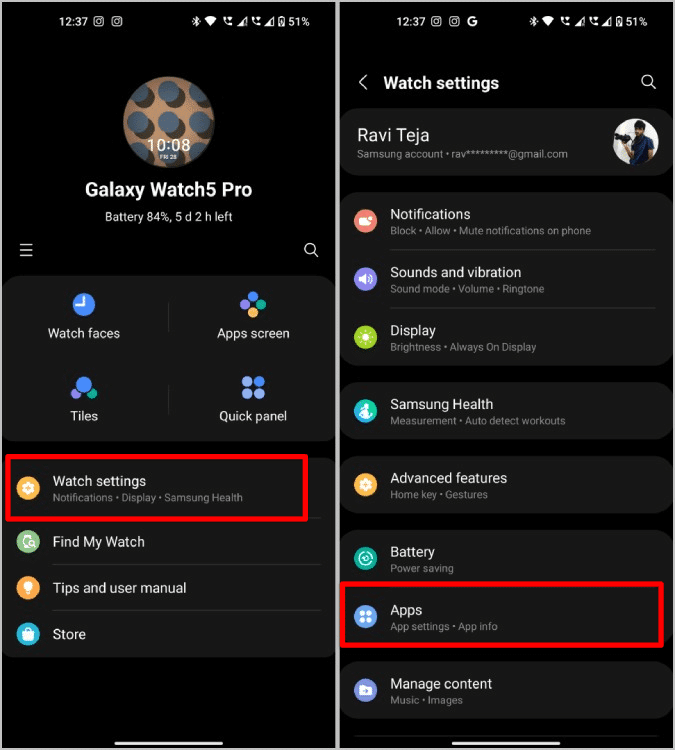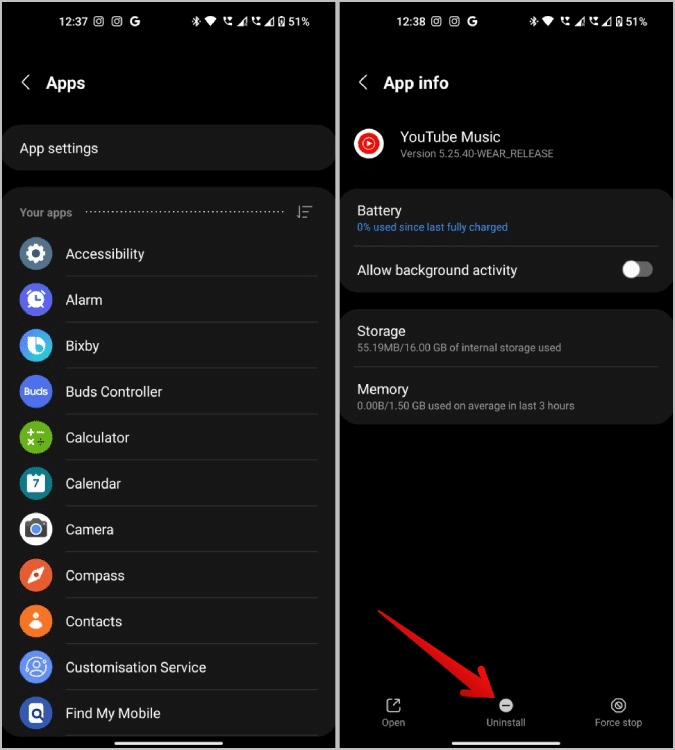3 façons d'installer, de télécharger et de désinstaller des applications sur Samsung Galaxy Watch
Après le passage à Wear OS, le nombre d'applications et de sources d'installation d'applications sur la Galaxy Watch a augmenté. En tant que fonctionnalité supplémentaire, vous pouvez désormais charger des applications sur la Galaxy Watch. Le processus d'installation des applications est le même sur les Samsung Galaxy Watch 5, Watch 5 Pro, Watch 4 et Watch 4 Classic. La plupart des méthodes ne fonctionneront pas sur les anciennes montres Samsung car elles exécutent Tizen au lieu de Wear OS. Cependant, voici comment installer et désinstaller des applications sur les séries Samsung Galaxy Watch 5 et Watch 4.
Installer des applications sur Samsung Galaxy Watch
Permettez-moi de commencer par l'évidence. Vous pouvez installer des applications directement sur votre montre à l'aide de l'application Google Play Store.
1. Installez des applications de Google Play Store sur Galaxy Watch
1. Dans Regarder à la maison Balayez vers le haut pour ouvrir Tiroir d'application. Vous trouverez ici une application Play Store Cliquez dessus pour l'ouvrir.
2. À l'ouverture, Play Store vous recommande déjà certaines applications en vedette, des applications populaires et des applications recommandées. En faisant défiler un peu, vous devriez également voir des catégories telles que Santé, Watch Faces, Media, etc.
3. Vous devriez également trouver une icône de recherche en haut de la page pour rechercher l'application spécifique à installer.
4. Une fois que vous avez trouvé L'application, ouvrez-la et appuyez sur le bouton d'installation pour l'installer. Si vous n'êtes pas sûr, vous pouvez faire défiler la même page pour vérifier les captures d'écran et les critiques de L'application avant de l'installer.
Le téléchargement et l'installation de L'application sur votre Galaxy Watch peuvent prendre jusqu'à XNUMX minutes. Une fois cela fait, vous devriez trouver L'application dans le tiroir L'application auquel vous pouvez accéder en faisant défiler vers le haut sur votre page d'accueil.
2. Installez des applications de Google Play Store sur votre téléphone
Bien qu'il soit agréable de pouvoir installer des applications directement à partir de la montre elle-même, il est indéniable qu'il est difficile de rechercher et de naviguer sur un si petit écran. Si vous ressentez la même chose, vous pouvez également installer des applications directement depuis votre téléphone.
1. Tout d'abord, ouvrez Application Play Store Et assurez-vous de vous inscrire Entrée Le même compte Google que vous utilisez sur la montre. Sinon, cette méthode ne fonctionnera pas.
2. Sélectionnez maintenant Applications dans la barre inférieure, puis ouvrez l'onglet "Catégorie" Et sélectionnez une option "Regardez les applications” Pour trouver toutes les applications que vous Pris en charge par Wear OS.
3. Vous pouvez également rechercher L'application directement sur l'application Play Store de votre téléphone. Dans les résultats de la recherche, cliquez sur le menu déroulant Cet appareil en haut des résultats et sélectionnez la montre Samsung sur laquelle vous souhaitez installer l'application.
4. En sélectionnant Samsung Watch, il commencera à afficher les résultats des applications qui fonctionnent également sur votre montre. Choisissez simplement l'application que vous souhaitez installer à partir de la page de résultats.
5. Sur la page L'application, cliquez sur le menu déroulant à côté du bouton Installer. Maintenant, si vous préférez l'installer uniquement sur la montre, vous pouvez décocher cette option d'appareil et sélectionner la montre uniquement. Une fois que vous avez terminé avec vos préférences, cliquez sur le bouton Installer pour installer L'application sur tous les appareils sélectionnés, y compris Samsung Watch.
Vous pouvez maintenant ouvrir le tiroir L'application sur votre Samsung Galaxy Watch pour trouver L'application épinglée en bas. Si vous ne trouvez pas L'application, la connexion de la montre à un réseau Wi-Fi installera L'application depuis Internet. Quoi qu'il en soit, il y a un petit inconvénient à cette méthode. Si L'application n'est disponible que sur la montre et non sur le téléphone, vous ne pouvez pas installer cette L'application depuis votre téléphone. Pour de telles applications, vous devez vous fier à la montre elle-même.
3. Télécharger des applications sur Samsung Galaxy Watch
Tout comme sur votre téléphone Android, vous avez désormais également la possibilité de télécharger des applications et d'installer l'APK sur Wear OS. APK est l'extension de fichier pour Android comme exe pour Windows. Il n'est même pas nécessaire que ce soit des applications spécifiques à WearOS, vous pouvez installer n'importe quel fichier APK destiné aux téléphones Android directement sur votre Galaxy Watch. Dans tous les cas, les montres Galaxy ne sont pas livrées avec des spécifications capables de gérer des applications conçues pour les téléphones. Cependant, vous pouvez installer des applications légères comme Google Translate, calendrier, Instagram lite, etc.
1. Téléchargez d'abord le fichier APK de l'application Watch à partir de APK Miroir sur un téléphone Android. Nous allons installer ce fichier APK sur votre Galaxy Watch en suivant ces étapes. Assurez-vous également que votre téléphone et votre montre sont connectés au même réseau Wi-Fi.
2. Maintenant sur votre montre, glissez vers le haut et ouvrez le tiroir L'application, ici sélectionnez une application Paramètres Pour l'ouvrir.
3. Dans l'application Paramètres, faites défiler vers le bas et ouvrez l'option À propos de l'horloge.
4. Maintenant, faites défiler vers le bas et sélectionnez Informations sur le logiciel et appuyez 7 fois sur l'option Version du logiciel pour activer les options de développement sur Galaxy Watch.
5. Une fois activé, revenez à la page principale des paramètres et sélectionnez Options du développeur en bas de la page.
6. Dans les options du développeur, faites défiler vers le bas et activez le débogage ADB et confirmez-le pour l'activer.
7. Une fois cela fait, faites défiler vers le bas et activez également le débogage au-dessus de l'option Wi-Fi. Attendez quelques secondes et il vous montrera l'adresse IP. Notez l'adresse IP.
8. Ouvrez maintenant votre téléphone et installez une application Outils de feu faciles du Play Store. Ceci est généralement utilisé pour installer des applications sur Fire TV, mais vous pouvez également le faire pour la Galaxy Watch.
9. Ouvrez L'application, appuyez sur OK et appuyez sur le menu hamburger dans le coin supérieur gauche. Dans la barre latérale, appuyez sur l'option Paramètres pour ouvrir les paramètres de l'application.
10. Sélectionnez ensuite l'option Adresse IP. Ici, remplacez l'adresse IP par l'adresse IP que vous avez notée sur la Galaxy Watch. Une fois terminé, appuyez sur OK.
11. Revenez maintenant à la page principale de l'application et cliquez sur l'icône de livraison dans le coin supérieur droit.
12. Confirmez maintenant l'autorisation sur Watch en sélectionnant "Ok" .
13. Une fois terminé, confirmez l'autorisation sur le téléphone en sélectionnant Continuer.
14. Une fois cela fait, l'icône de la prise devrait devenir verte. Si vous souhaitez installer une application que vous avez déjà installée sur votre téléphone. Sélectionnez simplement L'application dans la section Applications installées. Sélectionnez ensuite Oui pour l'installer sur votre montre.
15. Pour installer le fichier APK que vous avez téléchargé, sélectionnez l'onglet Fichier APK personnalisé en haut. Dans l'onglet, cliquez sur le bouton Sélectionner un fichier et sélectionnez le fichier APK que vous avez téléchargé.
16. Une fois sélectionné, appuyez sur le bouton Installer, puis appuyez sur l'option Oui dans la fenêtre contextuelle pour confirmer l'installation.
Le transfert et l'installation du fichier sur la montre peuvent prendre quelques minutes. Jusque-là, ne désactivez pas le Wi-Fi, le débogage ADB, le débogage Wi-Fi, etc. Une fois cela fait, vous devriez trouver L'application dans le tiroir de l'application.
Désinstaller des applications sur Samsung Galaxy Watch
Tout comme l'installation, il existe également plusieurs façons de désinstaller des applications sur Galaxy Watch. Mais le processus de désinstallation est relativement simple. N'oubliez pas que vous ne pouvez pas désinstaller la plupart des applications système fournies par Samsung.
1. Désinstallez les applications du tiroir d'applications sur la Galaxy Watch
Sur la page d'accueil de Galaxy Watch, faites défiler vers le haut pour ouvrir le tiroir L'application pour trouver les applications installées. Ici, vous pouvez appuyer longuement sur L'application pour obtenir une fenêtre contextuelle de raccourcis. Vous devriez trouver l'option Désinstaller, appuyez dessus. Sur la page suivante, cliquez sur OK pour désinstaller L'application de la montre.
2. Désinstallez les applications de l'application Play Store sur Galaxy Watch
Dans la plupart des cas, vous pouvez compter sur la première méthode pour désinstaller n'importe quelle application. Mais certaines applications ne peuvent pas être désinstallées du tiroir d'applications comme Gboard. Pour désinstaller ces applications, ouvrez le Play Store sur la Galaxy Watch. Maintenant, faites défiler vers le bas et sélectionnez l'option Gérer les applications.
Sur cette page, vous devriez trouver toutes les applications installées sur votre montre. Sélectionnez simplement l'application que vous souhaitez installer. Sur la page L'application, cliquez sur le bouton Désinstaller pour désinstaller L'application immédiatement.
3. Désinstallez les applications de l'application portable Samsung sur votre téléphone
Vous devez avoir déjà connecté votre montre à votre téléphone à l'aide de l'application Galaxy Wearable. Vous pouvez maintenant utiliser la même application L'application pour désinstaller des applications sur votre montre directement depuis votre téléphone. De cette façon, vous n'avez pas à désinstaller les applications du petit écran de votre montre.
1. Ouvrir une application Galaxy portable sur votre téléphone et sélectionnez l'option Paramètres de l'horloge. Dans les paramètres de la montre, sélectionnez l'option Applications.
2. Vous devriez maintenant voir toutes les applications installées sur votre montre Galaxy. Sélectionnez l'application que vous souhaitez désinstaller et appuyez sur le bouton Désinstaller en bas. Maintenant, cliquez à nouveau sur l'option Désinstaller dans la fenêtre contextuelle pour confirmer la désinstallation.
Les modifications apportées à votre montre se produisent lorsque la montre est connectée à Internet.
Alors, quelles sont les meilleures applications à installer
Étant donné que vous pouvez désormais installer des applications à partir du Play Store et également charger vos applications Android préférées sur votre Galaxy Watch, vous avez le choix entre de nombreuses options. Nous avons déjà suggéré certaines des meilleures applications Wear OS, et elles fonctionnent toutes très bien sur la Galaxy Watch également. Habituellement, peu d'applications open source seront disponibles sur Play Store, vous pouvez essayer ces applications open source en les chargeant de côté. La plupart d'entre eux sont légers, ce qui les rend parfaits pour une montre.